Следващата голяма актуализация на Windows 10, която ще донесе нови функции на вашия работен плот, се очаква да пристигне през април 2018 г. Не е ясно кога ще падне актуализацията, но може да е през първата седмица или към края на април. Едно нещо, което винаги е вярно за актуализацията на функциите на Windows 10, е, че тя не винаги върви гладко. Потребителите се забиват в цикли на зареждане, функциите се прекъсват след актуализацията или нещо се обърка с драйверите. Някои проблеми могат да бъдат избегнати, ако подготвите системата си преди актуализация. Ето 10 неща, които трябва да направите, за да подготвите системата си за голяма актуализация на функциите на Windows 10.
Съдържание
Архивирайте оформлението на менюто „Старт“.
Потребителските настройки често са първата жертва на повреда на актуализация на Windows. Често менюто „Старт“ се нулира. Microsoft изглади този бъг до голяма степен, но това не означава, че не може да се появи отново. За да сте в безопасност и да си спестите много време, архивирайте оформлението на менюто „Старт“. Можете да го възстановите, ако актуализацията нулира нещата вместо вас.
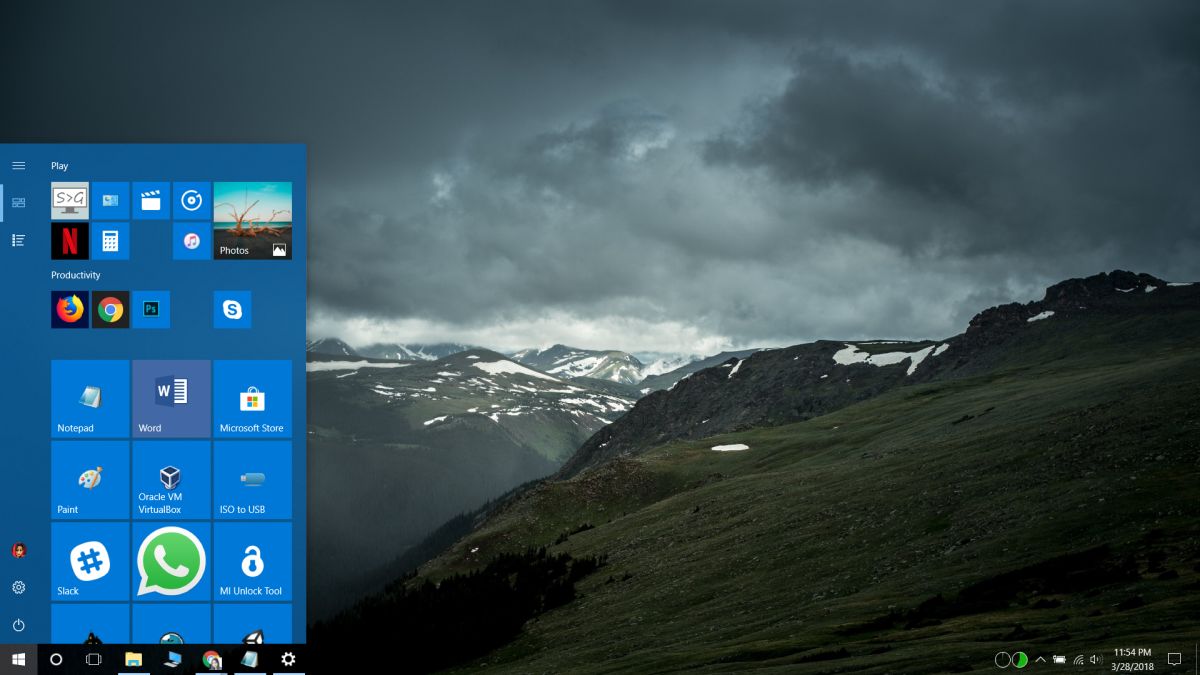
Свържете вашия лиценз с вашия акаунт
Актуализацията на Windows понякога може да доведе до презаписване на състоянието на активиране. Това не означава, че лицензът ви внезапно е невалиден. Това просто означава, че Windows не може да го прочете или има проблем с услугата за активиране. Най-добрият начин да заобиколите това е да свържете лиценза си с вашия акаунт в Microsoft.

Активирайте основните услуги
Не е тайна, че потребителите на Windows полагат много усилия, за да избегнат актуализация. Ако някога сте използвали приложение, за да спрете актуализациите на Windows 10, премахнете приложението и рестартирайте тези услуги.
Деактивирайте приложенията за модификатор на потребителски интерфейс
Ако сте инсталирали приложения, които променят потребителския интерфейс на Windows 10, деактивирайте ги или ги деинсталирайте, преди да актуализирате. Тези приложения често са основна причина за грешки след актуализация. Едно приложение може да работи точно преди и след актуализацията, но не трябва да е във вашата система, когато се актуализира.
Резервни драйвери
Това не е необходимо, ако използвате общи драйвери за Windows, но ако използвате конкретна версия на собствени драйвери, архивирайте ги и се уверете, че ги имате на диск. Windows 10 може да инсталира общи драйвери след актуализация и да направи основни компоненти, като WiFi, неизползваеми. Драйверите, които имате на диска, ще бъдат най-бързият начин за смекчаване на този проблем.
Освен това, ако имате графичен процесор на Nvidia, архивирайте драйвера. Този конкретен графичен процесор често има проблеми след актуализация на Windows 10.
Деактивирайте екрана за приветствие на Windows
Това просто премахва досадата, но повечето хора забравят за това до след актуализацията. Можете да се отървете от досадния приветствен екран, който виждате след актуализация, като отидете в приложението Настройки и деактивирате опцията от Система>Известия и действия.

Създайте точка за възстановяване
Ако сте имали особено лошо време с предишни актуализации на функциите на Windows 10, създаването на точка за възстановяване за вашата система в момента е добра идея. За файлове, върху които работите и възнамерявате да работите, докато не актуализирате системата си, използвайте облачно устройство, за да ги архивирате.
Ако нещата се объркат ужасно, ще можете да използвате точката за възстановяване, за да накарате системата ви да работи отново.
Изтеглете Last Major Build
След като се появи новата актуализация на функциите на Windows 10, предишната вече не е налична. Добра идея е да създадете инсталационен носител в момента, който ще ви даде ISO на текущата версия на Windows 10. Ако новата актуализация не работи правилно и възстановяването не е опция, можете да направите чиста инсталация на предишната стабилна компилация, която е работила във вашата система.
Стартирайте Актуализация от администраторски акаунт
Това е по-скоро нещо, което ще направите по време на актуализацията, но е добра идея да запомните. Актуализацията може да се изпълнява от потребителски акаунт, при условие че я упълномощите, но в опит да сведете до минимум проблемите, винаги трябва да актуализирате от администраторския акаунт.
Отделете време за актуализиране
И накрая, въпреки че е изкушаващо много потребители да пропускат актуализации, те ще се случат в крайна сметка. Вместо да ги отлагате, отделете подходящо време за актуализиране на вашата система. Направете го през уикенда, за да не се нарушава работата ви твърде много и да имате време да възстановите системата си, ако нещо се обърка. Не чакайте Windows 10 да ви наложи актуализация. Актуализациите са важни и те са нещо, за което можете да се подготвите предварително.

